Bất cứ khi nào có video nhạc, bạn có thể vừa nghe bài hát vừa xem video đi kèm trong bản nhạc. Còn những người thích nghe nhạc bằng tai nghe trong khi thư giãn thì sao? Đừng lo lắng nữa, bạn có thể nghe nhạc mà không cần tải video trước. Nó cho phép bạn nghe nhạc của nghệ sĩ yêu thích của bạn ngay cả khi kết nối của bạn yếu hoặc video của bạn không phát lại chính xác. Bạn có biết rằng bạn có thể chuyển đổi các tệp MP4 sang AAC để làm phong phú thêm trải nghiệm âm nhạc của mình không? Bài viết này sẽ hướng dẫn bạn làm thế nào để chuyển đổi MP4 sang AAC dễ dàng, cùng với các công cụ chuyển đổi nổi tiếng.
Phần 1. Giới thiệu tóm tắt về MP4 và AAC
| Chi tiết | MP4 | AAC |
| Phần mở rộng tệp | .mp4 | .aac |
| Sự miêu tả | 1. Nó là một loại tập tin đa phương tiện. 2. Nó hỗ trợ lưu trữ thông tin video, âm thanh và phụ đề. | Nó có kích thước bằng một nửa MP3 nhưng có chất lượng cao hơn. |
| Các chương trình liên kết | 1. iTunes 2. Microsoft Windows Media Player 3. VLC Media Player | 1. KMPlayer 2. RealPlayer 3. VLC Media Player 4. Windows Media Player 5. iTunes |
| Được phát triển bởi | Nhóm chuyên gia hình ảnh chuyển động | 1. Fraunhofer IIS 2. Phòng thí nghiệm AT&T Bell 3. Dolby 4. Tập đoàn Sony |
Phần 2. 2 Cách đáng tin cậy để chuyển đổi MP4 sang AAC Ngoại tuyến
AVAide Video Converter
AVAide Video Converter đứng ở vị trí hàng đầu trong số các bộ chuyển đổi âm thanh được đánh giá cao nhất dành cho Windows. Với ứng dụng tất cả trong một này, người dùng có thể dễ dàng chuyển đổi các tệp video và âm thanh của họ giữa các định dạng khác nhau. Bên cạnh đó, nó cung cấp các tính năng chỉnh sửa video khác bao gồm cắt, xén và lật. Giao diện thân thiện với người dùng của công cụ giúp mọi người sử dụng đơn giản. Do đó, người dùng thích tải xuống và cài đặt nó trên PC Windows của họ vì nó giúp chuyển đổi các tệp yêu thích của họ chỉ trong tích tắc. Để thuận tiện cho bạn, chúng tôi đã bao gồm các hướng dẫn bên dưới để giúp bạn hiểu rõ hơn về cách chuyển đổi tệp MP4 sang AAC ngay lập tức.
- Nó có hiệu quả trong việc chuyển đổi nhiều tệp cùng một lúc.
- Nó giúp quá trình chuyển đổi nhanh hơn gấp 30 lần với công nghệ tăng tốc.
- Video clip có thể được điều khiển, xoay, cắt, cắt, lật, hợp nhất, cải thiện và nén.
Bước 1Cài đặt phiên bản ứng dụng dành cho máy tính để bàn
Đầu tiên, hãy truy cập trang chính thức của AVAide Video Converter. Tải xuống và cài đặt ứng dụng trên thiết bị của bạn.
Bước 2Thả các tệp MP4
Tiếp theo, chọn Thêm các tập tin tùy chọn tải lên tất cả các tệp gốc của bạn từ bộ nhớ cục bộ của bạn. Nếu không, bạn có thể kéo các tệp của mình trên Cộng (+) cái nút.
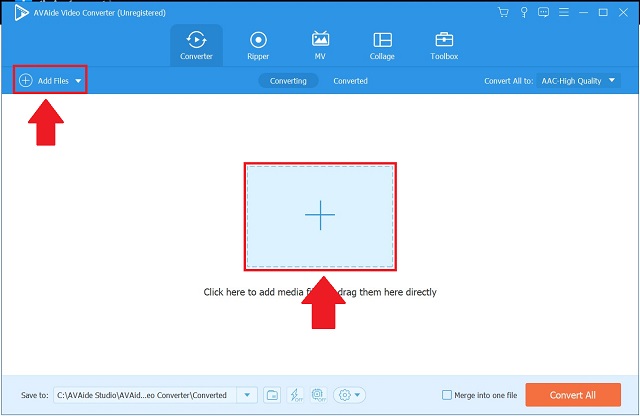
Bước 3Chọn định dạng âm thanh
Sau đó, trong thanh menu, định vị và chọn Âm thanh khuy ao. Bây giờ bạn sẽ thấy một danh sách dài các định dạng âm thanh. Trên Chuyển đổi tất cả thành nút, chọn AAC. Nếu bạn muốn thực hiện một số điều chỉnh, hãy nhớ rằng các lựa chọn định dạng có thể được thay đổi.
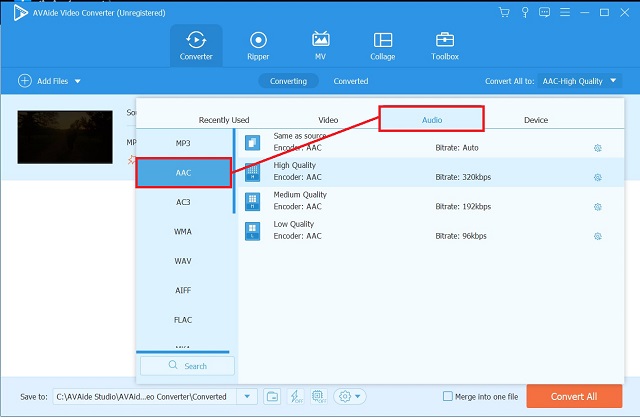
Bước 4Bắt đầu quá trình nhanh chóng
Sau đó, nhấp vào Chuyển đổi tất cả để bắt đầu quá trình chuyển đổi định dạng.
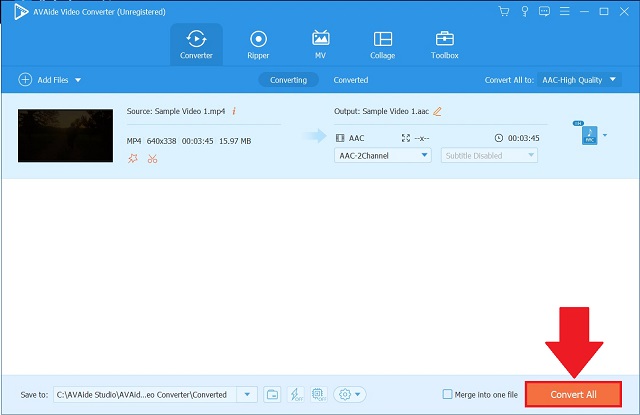
Bước 5Kiểm tra các tệp AAC mới
Khi quá trình hoàn tất, hãy kiểm tra kỹ các tệp AAC của bạn bằng cách nhấn vào Chuyển đổi chuyển hướng.
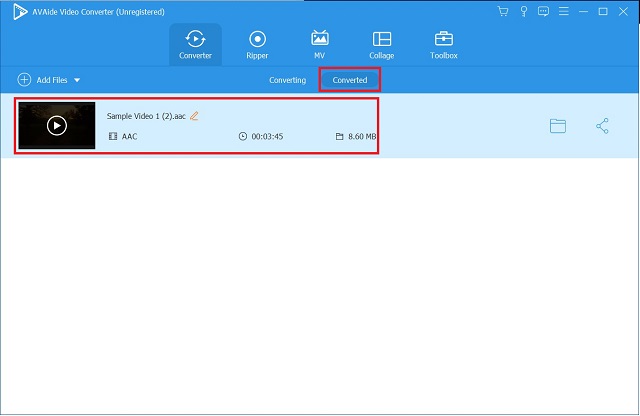
iTunes
iTunes cũng có thể được sử dụng để chuyển đổi các bản âm thanh trên máy tính của bạn. Bạn sẽ không phải lo lắng về việc các tệp âm thanh không phát trên thiết bị của mình nếu bạn sử dụng công cụ này. Chúng tôi sẽ hướng dẫn bạn quy trình chuyển đổi âm nhạc yêu thích của bạn trong hướng dẫn đơn giản bên dưới.
Bước 1Mở iTunes
Để bắt đầu, hãy chuyển đến thanh menu của công cụ và chọn Tập tin từ các tùy chọn menu. Để chuyển đổi một tệp, hãy nhấp vào Đổi lựa chọn.
Bước 2Đặt định dạng mong muốn
Để tạo phiên bản AAC, hãy chọn Tạo trong AAC phiên bản từ trình đơn thả xuống định dạng.
Bước 3Xem tệp đã chuyển đổi
Cuối cùng, xác định vị trí tệp đã chuyển đổi của bạn trong thư mục đích của nó trên bộ nhớ cục bộ của bạn.
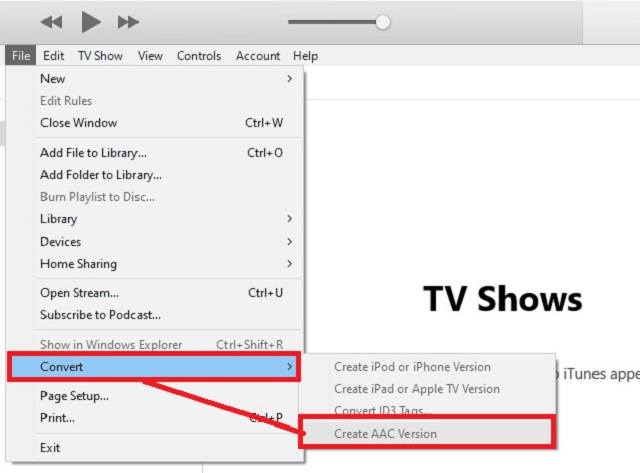
Phần 3. Chuyển đổi nhanh chóng MP4 sang AAC Online
AVAide Free Video Converter
AVAide Free Video Converter đứng đầu khi nói đến trình chuyển đổi video trực tuyến. Do giao diện thân thiện với người dùng và người mới bắt đầu, công cụ dựa trên web này rất được người dùng ưa chuộng. Bạn sẽ không phải đọc nhiều hướng dẫn cách thực hiện khác nhau vì nó rất đơn giản để sử dụng. Bạn có toàn quyền kiểm soát định dạng của các tệp âm thanh và video nhờ giao diện thân thiện với người dùng. Ngoài ra, công cụ chuyển đổi trực tuyến này có sẵn trên cả hai nền tảng hệ điều hành Mac và Windows. Sau đây là hướng dẫn từng bước về làm thế nào để chuyển đổi MP4 sang AAC các tệp trong nháy mắt.
Bước 1Có được Trình khởi chạy
Để bắt đầu, hãy cài đặt AVAide Free Video Converter trên máy tính của bạn. Sau đó, nhấp vào THÊM CÁC PHIM CỦA BẠN khuy ao. Nhấp chuột Tải xuống sau đó Mở từ cửa sổ bật lên.
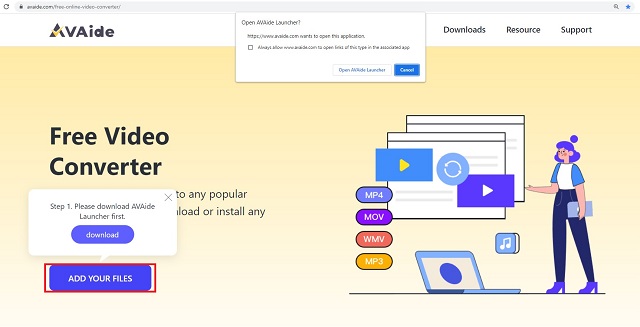
Bước 2Tải lên tệp của bạn
Sau đó, nhấp vào THÊM CÁC PHIM CỦA BẠN một nút nữa và tải lên tệp MP4 của bạn.
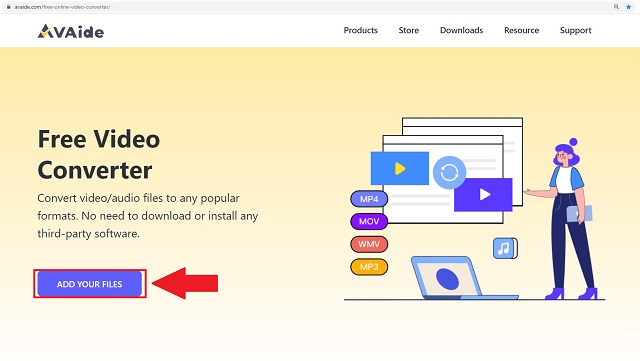
Bước 3Đặt trước đầu ra
Để xem tất cả các định dạng âm thanh, hãy nhấp vào Âm thanh biểu tượng. Tìm AAC và chọn nó làm định dạng đầu ra của bạn.
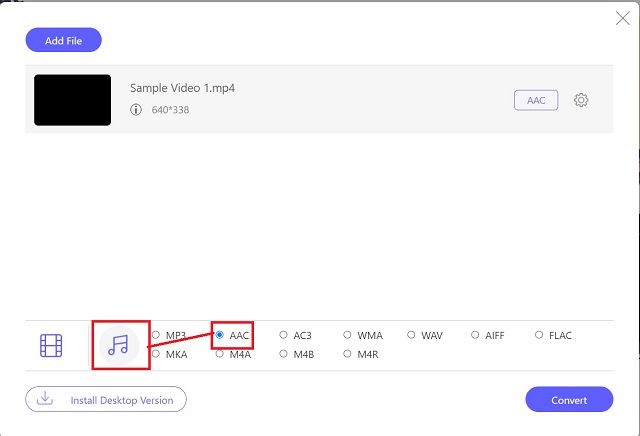
Bước 4Bắt đầu quá trình chuyển đổi
Sau đó, để bắt đầu chuyển đổi, hãy nhấp vào Đổi cái nút.
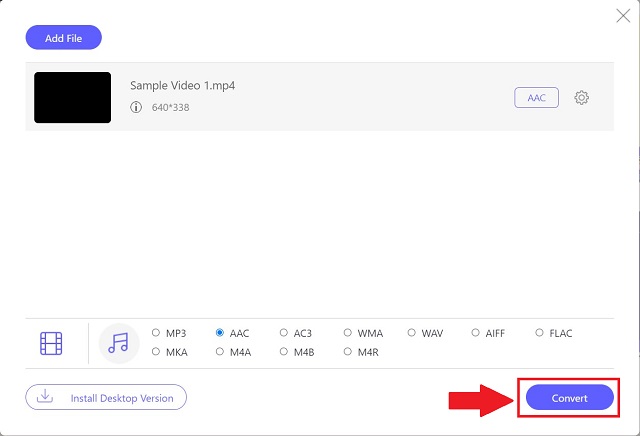
Bước 5Kiểm tra các tệp mới
Nhấn vào biểu tượng thư mục bên cạnh mỗi tệp để xem liệu nó đã được chuyển đổi sang định dạng mới chưa. Chủ sở hữu cục bộ tệp của bạn sẽ xuất hiện và có thể truy cập được sau khi bạn nhấp vào nó.
Phần 4. Câu hỏi thường gặp về Định dạng MP4 và AAC
AVAide Video Converter có sẵn cho Mac?
Chắc chắn rồi! Vì nó được tạo cho cả Windows và Mac nên AVAide có thể được tải xuống trên cả hai nền tảng.
Bộ chuyển đổi MP4 sang AAC nào có quá trình chuyển đổi nhanh?
Trong thử nghiệm trình chuyển đổi video của chúng tôi, AVAide Video Converter xuất hiện trên đầu trang. Bởi vì nó được trang bị công nghệ tăng tốc, nó chuyển đổi nhanh hơn 30 lần so với các bộ chuyển đổi thông thường.
Quá trình mã hóa và giải mã tệp MP4 là gì?
H.264 được sử dụng để nén dữ liệu video ở định dạng vùng chứa MP4. Các phương pháp nén như H.264 hoặc MPEG-4 được sử dụng.
Điều đó kết thúc danh sách các chương trình có thể được sử dụng để chuyển đổi MP4 sang AAC. Một số có sẵn dưới dạng tải xuống miễn phí trên máy tính của bạn, trong khi một số khác là phần mềm phải được tải xuống và cài đặt.
Hộp công cụ video hoàn chỉnh của bạn hỗ trợ hơn 350 định dạng để chuyển đổi với chất lượng không mất dữ liệu.
Chuyển đổi sang AAC
- Chuyển đổi APE sang AAC
- Chuyển đổi AMR sang AAC
- Chuyển đổi MP4 sang AAC
- Chuyển đổi AIFF sang AAC
- Chuyển đổi AC3 sang AAC
- Chuyển đổi MOV sang AAC
- Chuyển đổi WMA sang AAC
- Chuyển đổi WebM sang AAC
- Chuyển đổi WAV sang AAC
- Chuyển đổi SWF sang AAC
- Chuyển đổi OGG sang AAC
- Chuyển đổi MTS sang AAC
- Chuyển đổi MPEG sang AAC
- Chuyển đổi VOB sang AAC
- Chuyển đổi WMV sang AAC



 An toàn tải
An toàn tải


